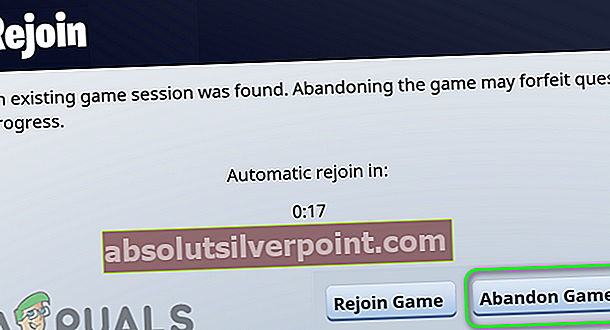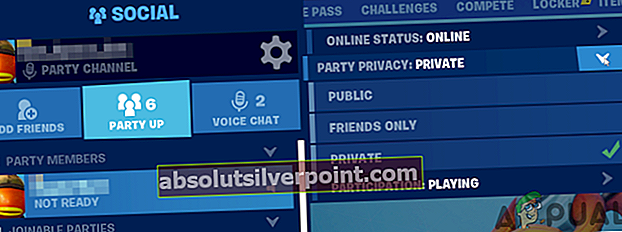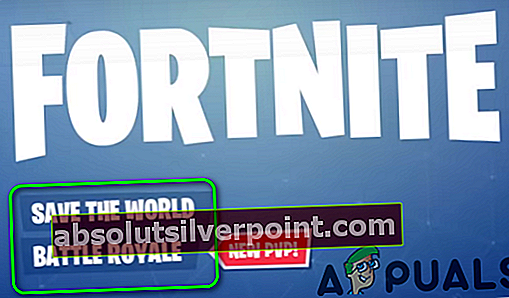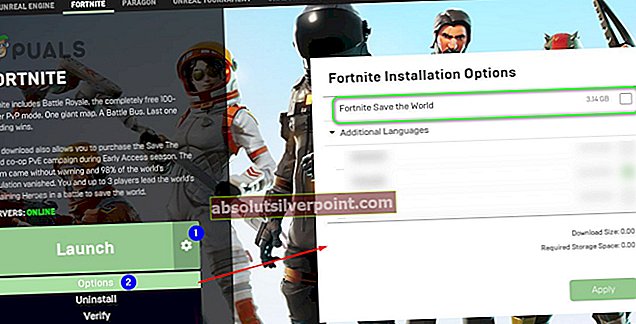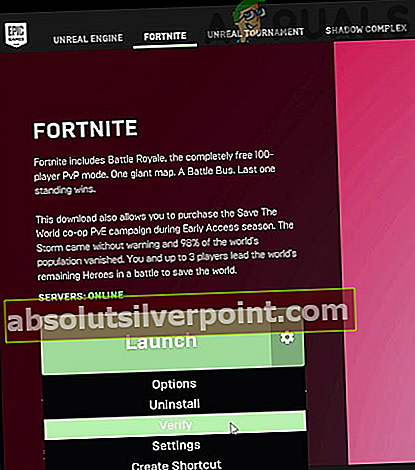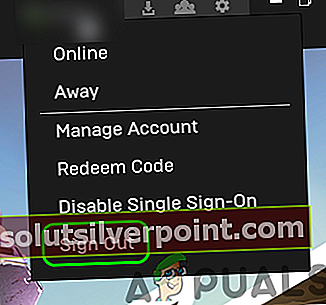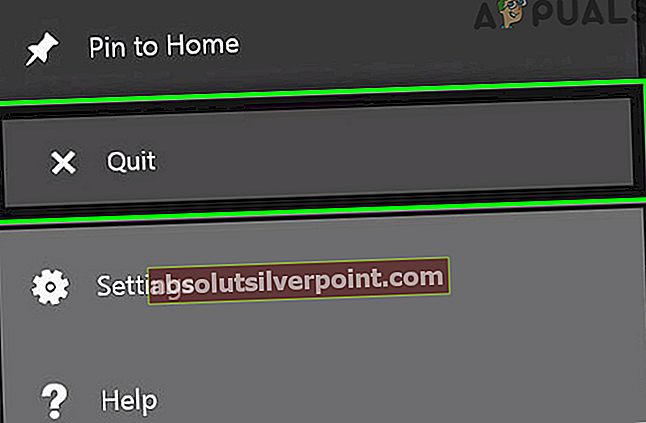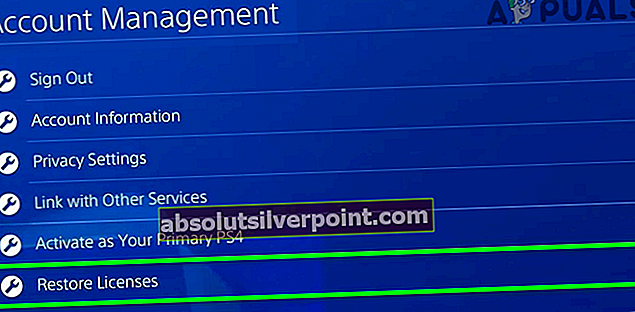Fortnite smět selhat na profil zámku kvůli omezením NAT vašeho routeru. Poškozená instalace hry nebo herního režimu může navíc způsobit projednávanou chybu. Dotčený uživatel narazí na chybu profilu, když se pokusí spustit hru nebo se připojit ke hře pro více hráčů. K problému údajně dochází na PC, Xbox a Play Station.

Než přejdete k řešení, vypnout počítač a počkejte alespoň 20 minut a poté zapněte systém a zkontrolujte, zda je problém vyřešen. Navíc během procesu odstraňování problémů, kdykoli narazíte na možnost znovu se připojit nebo opustit hru, klikněte na Opustit hru knoflík. Navíc, dokud nebude chyba vyřešena, kdykoli skončí mise, počkejte na obrazovku odměny a poté přejděte k dalšímu kroku. Pokud vy nebo jakýkoli jiný hráč opustíte hru dříve, než se zobrazí obrazovka s odměnami, nový hráč, který se může pokusit vyplnit prázdný slot, dostane chybu, že profil se nepodařilo uzamknout.
Řešení 1: Restartujte hru / spouštěč a počítač
Dočasná porucha komunikačních nebo softwarových modulů může způsobit chybu. Závadu můžete překonat jednoduchým restartováním hry nebo počítače.
- Výstup hra a poté Epický spouštěč.
- Nyní klikněte pravým tlačítkem myši na Okna tlačítko a poté klikněte na Správce úloh.

- Nyní ukončit procesy patřící do hry a spouštěče.
- Pak zahájení a pokud vás o to požádá, chcete se ke hře připojit nebo ji opustit, klikněte na ikonu Opustit hru knoflík. Nyní zkontrolujte, zda je problém vyřešen.
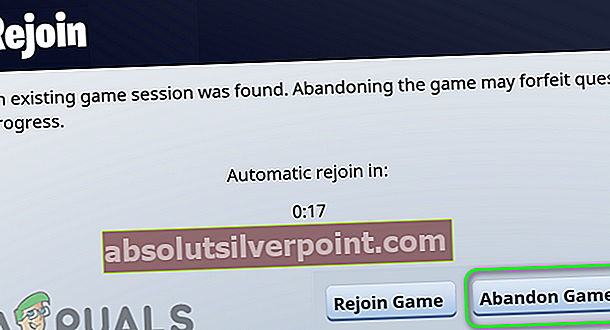
- Pokud ne, pak výstup hra / spouštěč a restartovat váš systém.
- Po restartu zkontrolujte, zda je ve hře chyba.
Řešení 2: Změňte oblast své hry
Fortnite používá síť distribuovaných serverů k poskytování obsahu hráčům. S aktuální chybou profilu se můžete setkat, pokud je server regionu přetížený nebo neodpovídá správně na vaše požadavky. V tomto scénáři může problém vyřešit změna oblasti vaší hry.
- Otevřete hru Jídelní lístek a přejděte na Nastavení záložka.
- Poté změňte Dohazování Region podle vaší touhy. Bude lepší vybrat server s nižším pingem.
- Nyní spusťte hru a zkontrolujte, zda je problém s profilem vyřešen.
Řešení 3: Změňte soukromí hry ve hře na soukromé
Tato hra může ukázat chybu po ruce, pokud je zaseknutá v provozu a hra si „myslí“, že stále hrajete misi, zatímco jste již misi opustili. V tomto scénáři může změna nastavení strany na soukromou a následný návrat k veřejné možnosti odstranit závadu a vyřešit tak problém.
- Otevřete hru Jídelní lístek a přejděte na Nastavení večírku.
- Nyní změňte soukromí strany na Soukromé a poté na krátkou dobu zahrajte náhodnou hru.
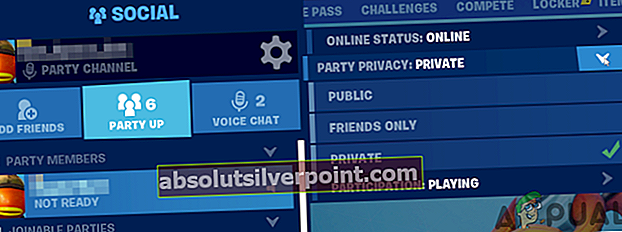
- Nyní vraťte nastavení na Veřejnost a Počkejte po dobu 1 minuty.
- Poté spusťte hru a zkontrolujte, zda je v ní chyba.
Řešení 4: Zakažte možnosti jednotného přihlášení a pamatujte si mě
Je známo, že možnosti Single Sign-in a Remember Me vytvářejí problémy, když více hráčů používá křížové platformy. Totéž by mohlo být důvodem projednávaného problému s profilem. V tomto scénáři může problém vyřešit deaktivace možností Single Sign-in a Remember Me.
- Odhlásit se hry / spouštěče a ukončete aplikace.
- Nyní otevřeno spouštěč / hru a pomocí přihlašovacích údajů se přihlaste, ale nezapomeňte zrušte zaškrtnutí možnost Zapamatuj si mě.
- Nyní spusťte hru a klikněte na vaše uživatelské jméno.
- V zobrazené nabídce klikněte na Zakázat jednotné přihlášení.
- Nyní zkontrolujte, zda je ve hře chyba.
- Pokud ne, výstup hru / spouštěč a zabít všechny související procesy prostřednictvím Správce úloh.
- Poté otevřete spouštěč / hru a zkontrolujte, zda je problém s profilem vyřešen.
Řešení 5: Spusťte Storm Shield Defense (SSD) a poté se vraťte ke stroji
Problém může být způsoben dočasnou poruchou aplikace nebo jejího komunikačního modulu. Chyba může být odstraněna spuštěním Storm Shield a následným návratem k hlavní hře.
- Otevřete hru lobby a otevřete Bouřkový štít (na kartě Úkoly buď v části Hlavní úkol nebo Vedlejší úkoly).
- Nyní počkejte 30 sekund nebo dokud zobrazí se obrazovka hrdiny a poté se vraťte k herní misi a zkontrolujte, zda byla chyba vyřešena.
Řešení 6: Změňte svůj herní režim
Problém může být způsoben dočasným selháním herních modulů. V tomto scénáři může problém vyřešit přechod do jiného herního režimu a následný návrat do problematického herního režimu.
- Výstup hru / spouštěč a zabít všechny související procesy prostřednictvím Správce úloh.
- Pak zahájení hra a přepínač jinému herní mód (např. pokud máte problémy s Battle Royale, přepněte na Save the World).
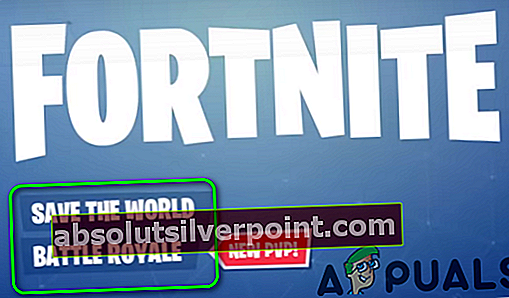
- Nyní hrajte a náhodný hru na krátkou dobu a potom výstup hra / spouštěč.
- Pak vrátit se do režimu, se kterým jste měli problémy, a zkontrolujte, zda je problém s profilem vyřešen.
Řešení 7: Přeinstalujte herní režim
S touto chybou se můžete setkat, pokud jsou poškozené soubory nezbytné pro herní režim (máte problémy s). Zde může problém vyřešit přeinstalování herního režimu.
- Výstup hru / spouštěč a zabít všechny procesy související s Fortnite ve Správci úloh.
- Pak otevřeno spouštěč a přejděte na Fortnite záložka.
- Nyní klikněte na Ozubené kolo Ikona (Nastavení) umístěná vpravo od tlačítka Spustit a poté klikněte na Možnosti.
- Pak zrušte zaškrtnutí možnost herní mód máte problémy s (např. pokud máte problémy s Save the World, pak zrušte zaškrtnutí možnosti Save the World) a poté klikněte na Aplikovat knoflík.
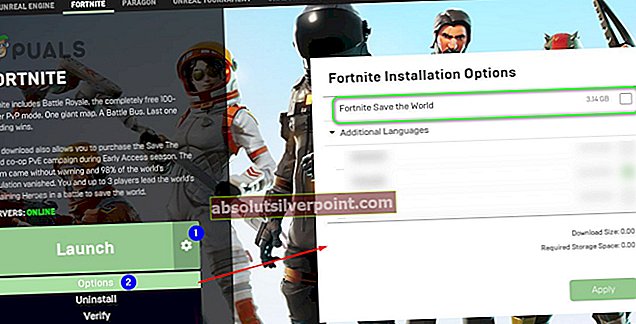
- Počkejte na dokončení procesu a poté restartovat váš systém.
- Po restartu přeinstalovat herní režim a zkontrolujte, zda hra funguje dobře.
Řešení 8: Ověřte herní soubory Fortnite
Soubory hry se mohou poškodit z mnoha důvodů (například náhlé selhání napájení). Při diskusi se můžete setkat s chybou, pokud jsou herní soubory Fortnite poškozené nebo chybí některé moduly. V této souvislosti může problém vyřešit ověření herních souborů. Tento proces zkontroluje herní soubory s verzemi souborů na serveru a pokud bude nalezena nějaká nesrovnalost, pak verze serveru nahradí soubory klienta.
- Otevři tvůj Spouštěč a přejděte na Knihovna.
- Nyní klikněte na ikonu ozubeného kola (umístěnou napravo od spouštěcího tlačítka)a poté klikněte na Ověřit.
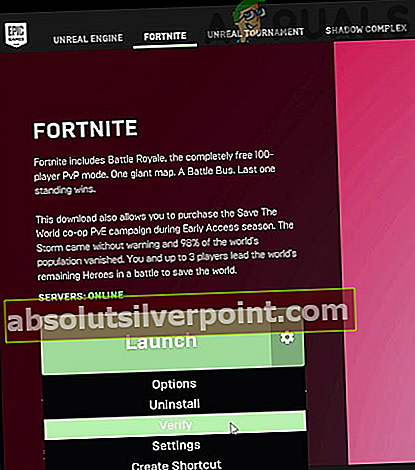
- Pak Počkejte pro dokončení procesu ověřování.
- Nyní zahájení hru a zkontrolujte, zda je problém s profilem vyřešen. Pokud budete požádáni, abyste se ke hře znovu připojili nebo ji opustili, klikněte na Opustit hru.
Řešení 9: Znovu se přihlaste ke spouštěči a hře
Problém s profilem může být způsoben dočasnou chybou komunikačních / aplikačních modulů. Chyba může být odstraněna opětovným přihlášením do spouštěče / hry.
- Na Fortnite stránce spouštěče, klikněte na uživatelské jméno a v zobrazené nabídce klikněte na Odhlásit se.
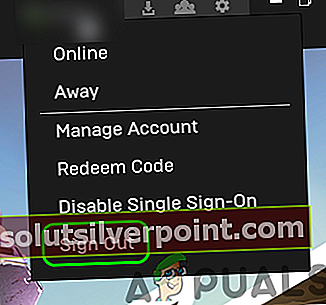
- Poté otevřete skryté ikony kliknutím na ikonu hrot šípu v blízkosti hlavního panelu a klepněte pravým tlačítkem na ikonu Epický spouštěč.
- Nyní v podnabídce klikněte na Odhlásit se a pak výstup spouštěč.
- Pak otevřeno a přihlásit se do spouštěče Epic.
- Nyní ověřit soubory hry (jak je popsáno v řešení 8).
- Pak zahájení herní režim, ve kterém nemáte problémy např. spustit Battle Royale (pokud máte problémy s Save the World) a připojit zápas Battle Royale.
- Počkejte na hra načíst alespoň do předzápasové části, kde hráči běží.
- Nyní odhlásit se herního režimu apřihlásit zpět a poté zkontrolujte, zda je problém vyřešen. Pokud budete vyzváni, abyste se ke hře znovu připojili nebo ji opustili, klikněte na ikonu Opustit hru knoflík.
Řešení 10: Změňte typ NAT vašeho připojení, aby se otevřel
Fortnite stejně jako jiné hry vyžaduje otevření typu NAT vaší sítě. S touto chybou se můžete setkat, pokud není otevřen typ NAT vašeho připojení. V této souvislosti může problém vyřešit změna typu NAT vaší sítě na otevření.
- Výstup hra a spouštěč.
- Změna typ NAT, který se má otevřít.
- Vpřed následující porty v nastavení routeru:
(3544-3544 UDP) (4500-4500 UDP) (88-88 UDP) (3074-3074 UDP + TCP) (500-500 UDP) (53-53 UDP + TCP) (80-80 TCP)
- Pak otevřeno spouštěč a hru a zkontrolujte, zda je problém s profilem odstraněn.
Řešení 11: Restartujte hru a konzolu (pouze konzoly)
Problém může být výsledkem dočasné chyby v komunikačních / aplikačních modulech konzoly. Závadu lze odstranit restartováním hry a konzoly. Pro ilustraci probereme postup pro Xbox.
- zmáčkni Xbox tlačítko a vznášet se přes ikonu Fortnite.
- Poté stiskněte Start tlačítko a okamžitě stiskněte Přestat.
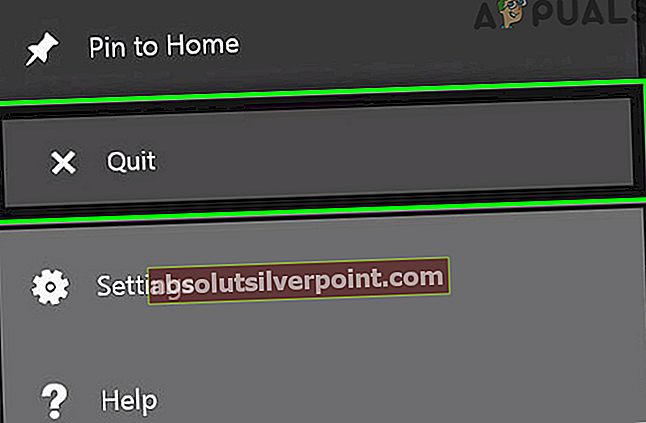
- Pak znovu otevřít a zkontrolujte, zda funguje dobře.
- Pokud ne, pak stiskněte a podržte the Napájení tlačítko na konzole, dokud není vypnuto.
- Pak zapnutí konzoli a zkontrolujte, zda je hra bez chyby.
Řešení 12: Obnovte licence na konzoli (pouze konzole)
Licence na vaší konzoli se používají k synchronizaci zakoupeného obsahu se servery. V diskusi se můžete setkat, pokud konzole nemohla ověřit licenci hry. V této souvislosti může problém vyřešit obnovení licencí na vaší konzole. Pro objasnění probereme postup pro Play Station.
- Výstup hru a otevřete Nastavení vaší konzoly.
- Nyní otevřeno Správa účtu a poté klikněte na Obnovit licence.
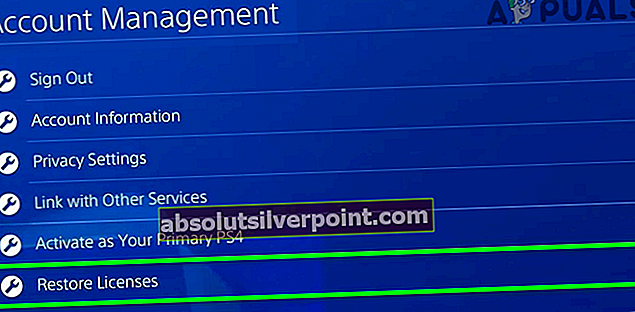
- Pak zahájení Fortnite a zkontrolujte, zda funguje dobře.
Pokud vám zatím nic nepomohlo, zkuste to přeinstalovat hra. Bude však dobrý nápad přejít na a mapa bez hordy a pak zpět k mapě hordy může problém vyřešit.
Značky Chyba Fortnite